Spørsmål
Problem: Hvordan fikse Skjermen slår seg ikke av etter angitt tid på Windows 10?
Hallo. Skjermen min slår seg ikke av etter en viss tid. Feilsøking gir ingen resultater, og jeg vet ikke hvordan jeg skal løse dette. Det startet for noen dager siden da jeg tror oppdateringer ble installert over natten. Jeg slo på datamaskinen, og dette skjedde. Datamaskinen min kjører stort sett hele tiden, men jeg vil ha skjermen slått av og kan ikke oppnå det nå. Kan du hjelpe?
Løst svar
Skjermen vil ikke slå seg av etter en angitt tid på Windows når problemene med hvilemodus oppstår. Denne hviletiden er avgjørende for enhetens levetid fordi den gir datamaskinen tid til å hvile og spare strøm mens den er i hvilemodus. Dette er bare funksjonen som er laget for å bevare levetiden til et batteri slik at energien ikke går til spille.
Når skjermen ikke slår seg av, fungerer datamaskinen fullt ut, og batteriet tappes lett. Det skjer mye raskere enn i hvilemodus. Du kan gjøre det manuelt, men den automatiske hvilemodusen skal alltid fungere, så når den ikke gjør det, må du være bekymret, som mange brukere er.[1]
Noen av de vanlige funksjonene og funksjonsproblemene oppstår ofte på grunn av en buggy Windows-operativsystemoppdatering.[2] Det er mulig fordi Windows OS-oppdateringer kan haste og utgis med noen problemer. Heldigvis løser mindre seg med en senere oppdatering eller en oppdatering.[3] Skjermen vil ikke slå seg av etter en spesifisert tid på Windows kan være et problem relatert til OS-oppgraderinger.
Brukere klager over at funksjonen når systemet går i dvale etter en periode ikke lenger fungerer. Det er ingenting å bekymre seg for, men noen justeringer i innstillingene til datamaskinen er nødvendig her. Siden noen mapper og filer på systemet kan føre til problemer med vanlige funksjoner, kan du fikse Skjermen slår seg ikke av etter en spesifisert tid på Windows 10 ved å kjøre et verktøy som ReimageMac vaskemaskin X9. Dette stykket indikerer endringer og kan løse problemer raskt for deg. Deretter kan du gå videre til den manuelle veiledningen og trinnene som er oppført nedenfor.

#1. Oppdater drivere til de nyeste versjonene
For å reparere skadet system, må du kjøpe den lisensierte versjonen av Reimage Reimage.
- Høyreklikk på Start og velg Enhetsbehandling fra menyen.
- Utvide Skjermadaptere seksjonen eller en annen seksjon med sjåfører som har utropstegn.
- Høyreklikk på den spesifikke driveren og velg Oppdater driver.
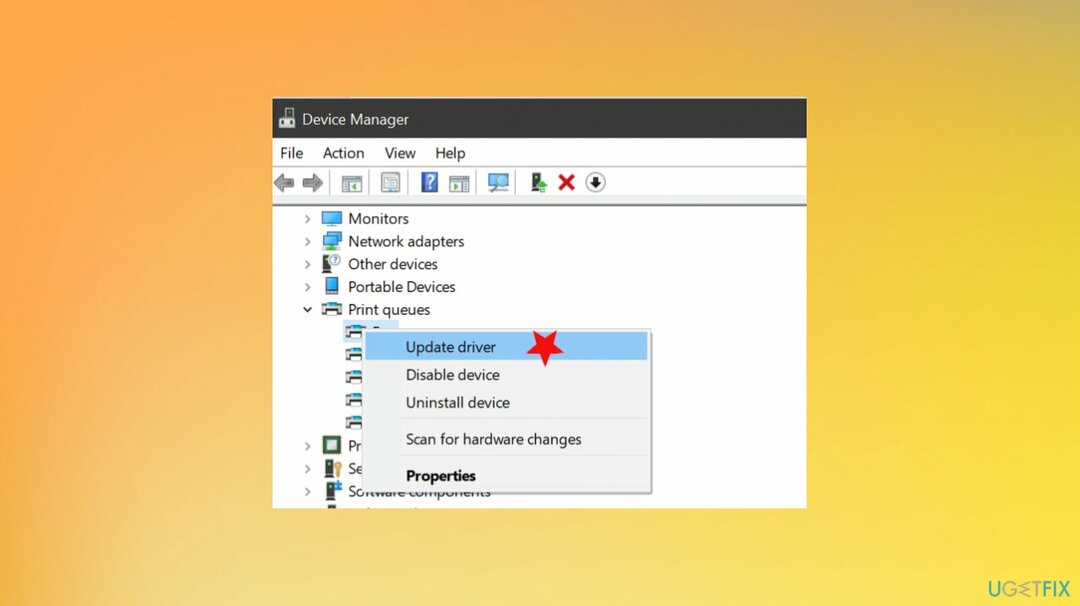
- Plukke Søk automatisk etter oppdatert driverprogramvare.
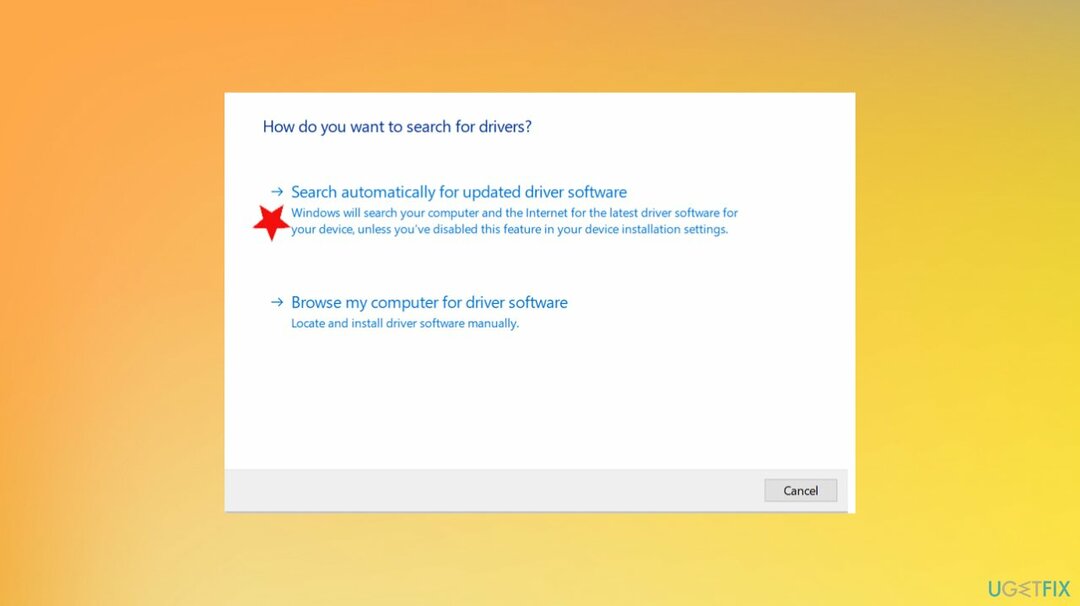
- Vent på installasjonen.
- Start PC-en på nytt.
Du kan alltid oppnå dette ved å kjøre det automatiske driveroppdateringsverktøyet som DriverFix. Den kan finne de nødvendige versjonene i databasen som inneholder over 18 millioner forskjellige deler og oppdatere adaptere med kompatible versjoner. Det sparer litt tid og problemer for deg.
#2. Endre søvninnstillinger
For å reparere skadet system, må du kjøpe den lisensierte versjonen av Reimage Reimage.
- trykk Windows-tast+R sammen for å lansere en Løpe vindu.
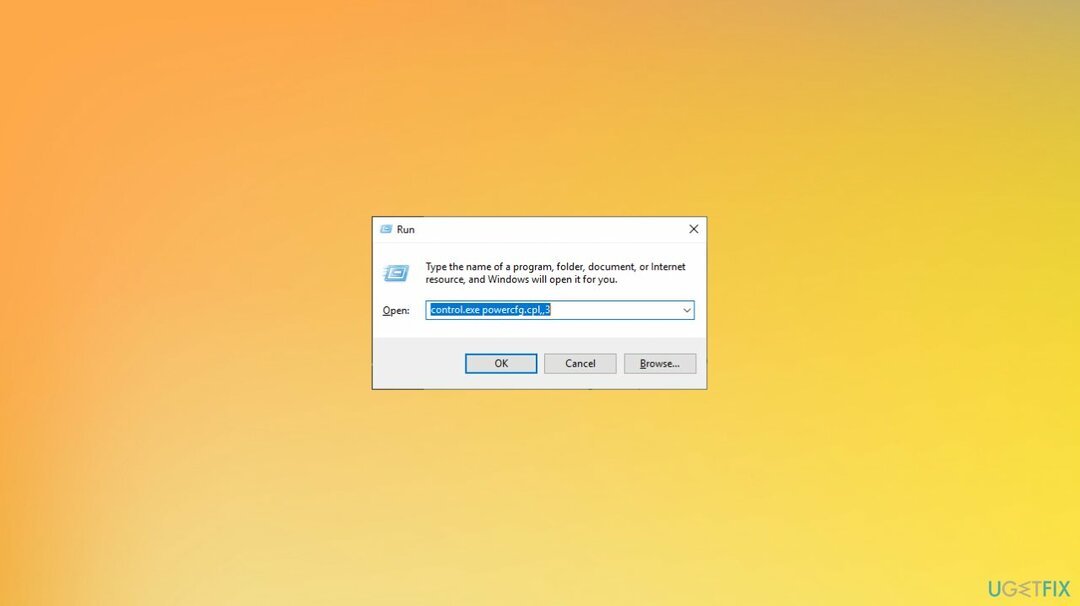
- Når vinduet vises, kjør: control.exe powercfg.cpl,, 3
- Klikk OK.
- Først når Strømalternativer vinduet åpnes, se etter USB-innstillinger.
- Utvid USB-selektiv suspenderingsinnstilling.

- Klikk på rullegardinmenyen ved siden av Innstillinger.
- Velg Funksjonshemmet innstillinger fra rullegardinmenyen.
- Hvis du vedtar dette på en bærbar enhet, vil du legge merke til det På batteri og Plugget inn innstillinger.
- Du kan enkelt deaktiver begge disse alternativene.
- Når du har gjort alle disse, klikk på Søke om og OK.
#3. Endre strømplaninnstillingene
For å reparere skadet system, må du kjøpe den lisensierte versjonen av Reimage Reimage.
- Klikk Start og velg Innstillinger.
- Plukke ut System.
- Deretter Strøm og søvn.
- Sørg for at Sleep-innstillingen er satt til ønsket verdi.
- Gå til Ytterligere strøminnstillinger.
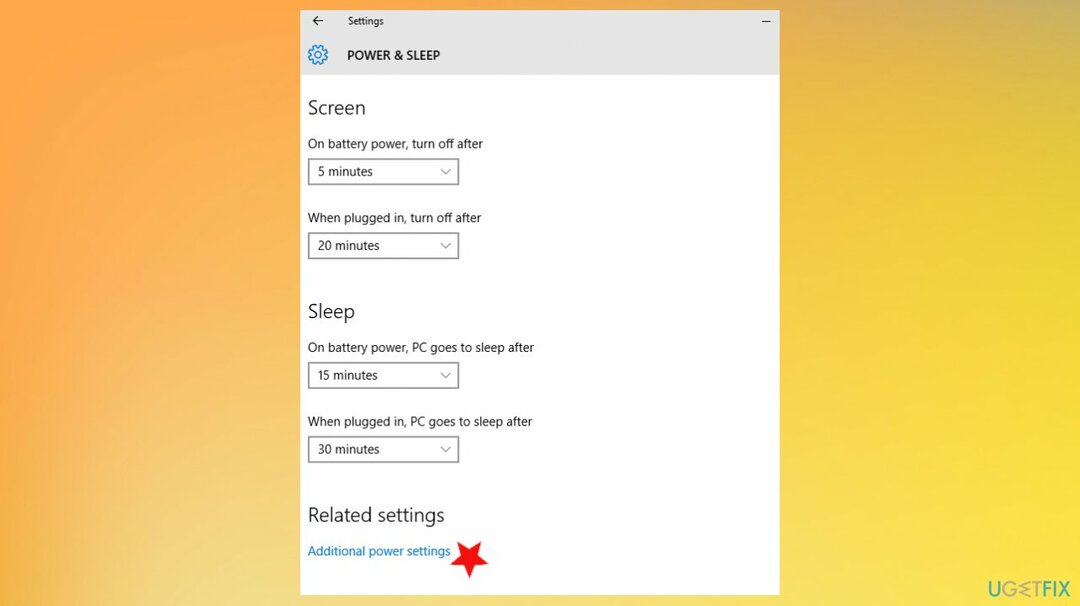
- Plukke ut Endre planinnstillinger ved siden av alternativet ditt.
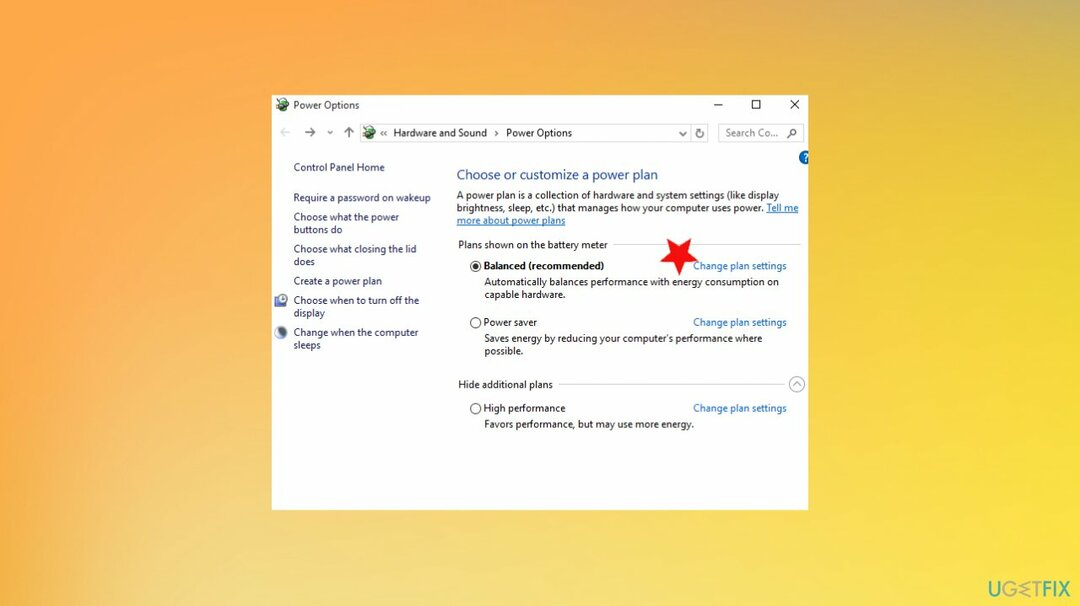
- Velge Endre avanserte strøminnstillinger.
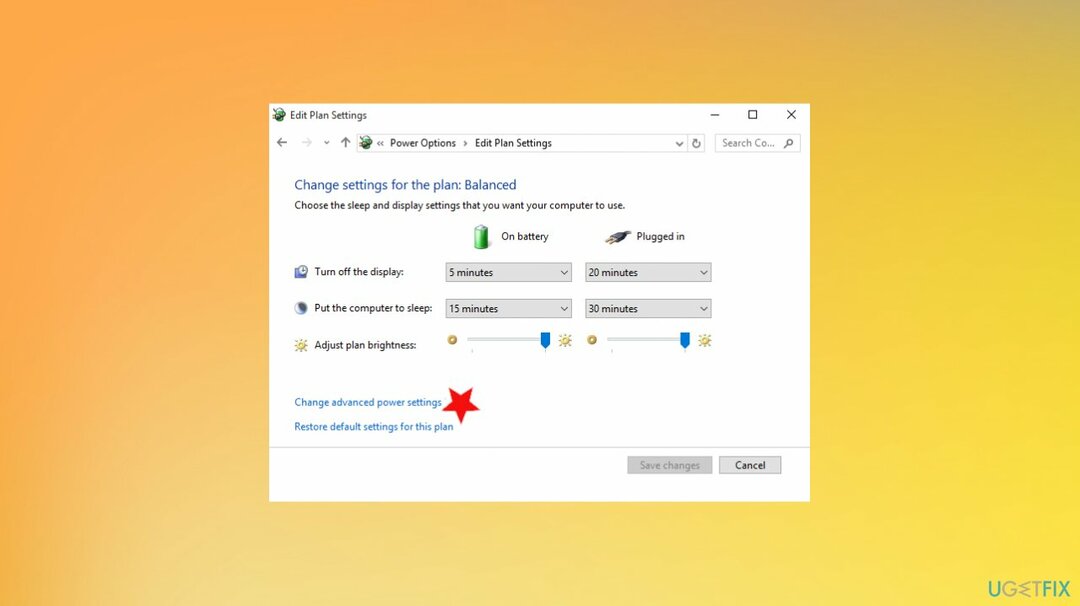
- På Strømalternativer skjerm, utvide hver innstilling og sørge for at de lar datamaskinen gå i hvilemodus.
- Sett den til La datamaskinen sove.
#4. Koble fra enheter som er koblet til PC-en
For å reparere skadet system, må du kjøpe den lisensierte versjonen av Reimage Reimage.
- Koble fra andre USB-enheter.
- Koble skjermkabelen fra baksiden.
- Vent en stund.
- Koble deretter skjermkabelen tilbake til datamaskinen igjen.
- Vent og sjekk om dette fungerer for deg.
- Du kan også gå til Enhetsbehandling og deaktivere din HID-kompatibel spillkontroller Det er forskjellige spillkontrollere siden de ofte ser ut til å utløse problemet.
Reparer feilene dine automatisk
ugetfix.com-teamet prøver å gjøre sitt beste for å hjelpe brukere med å finne de beste løsningene for å eliminere feilene deres. Hvis du ikke ønsker å slite med manuelle reparasjonsteknikker, vennligst bruk den automatiske programvaren. Alle anbefalte produkter er testet og godkjent av våre fagfolk. Verktøy som du kan bruke for å fikse feilen, er oppført nedenfor:
By på
gjør det nå!
Last ned FixLykke
Garanti
gjør det nå!
Last ned FixLykke
Garanti
Hvis du ikke klarte å fikse feilen ved å bruke Reimage, kontakt supportteamet vårt for å få hjelp. Vennligst gi oss beskjed om alle detaljer du mener vi bør vite om problemet ditt.
Denne patenterte reparasjonsprosessen bruker en database med 25 millioner komponenter som kan erstatte enhver skadet eller manglende fil på brukerens datamaskin.
For å reparere skadet system, må du kjøpe den lisensierte versjonen av Reimage verktøy for fjerning av skadelig programvare.

En VPN er avgjørende når det gjelder brukerens personvern. Online trackere som informasjonskapsler kan ikke bare brukes av sosiale medieplattformer og andre nettsteder, men også din Internett-leverandør og myndighetene. Selv om du bruker de sikreste innstillingene via nettleseren din, kan du fortsatt spores via apper som er koblet til internett. Dessuten er personvernfokuserte nettlesere som Tor er ikke et optimalt valg på grunn av reduserte tilkoblingshastigheter. Den beste løsningen for ditt ultimate privatliv er Privat internettilgang – vær anonym og sikker på nett.
Datagjenopprettingsprogramvare er et av alternativene som kan hjelpe deg gjenopprette filene dine. Når du sletter en fil, forsvinner den ikke ut i løse luften – den forblir på systemet ditt så lenge det ikke skrives nye data på toppen av den. Data Recovery Pro er gjenopprettingsprogramvare som søker etter arbeidskopier av slettede filer på harddisken din. Ved å bruke verktøyet kan du forhindre tap av verdifulle dokumenter, skolearbeid, personlige bilder og andre viktige filer.